Excel til Mac OS X
Bemærk: Denne side er forældet, idet det med version 2016 er blevet muligt at installere analysis toolpak også på mac (se f.eks. side 6.19).
Hvis man anvender Excel til Mac OS X er det ikke umiddelbart muligt at installere den udvidelsespakke (Analysis Toolpak) som giver adgang til nemt at fremstille histogrammer, lave t-test, variansanalyse mm. Som alternativ findes, til Mac OS, en udvidelse som hedder StatPlus:mac LE. Denne side gennemgår kort brugen af denne udvidelse.
Installation
Udvidelsen hentes fra denne side:
http://www.analystsoft.com/en/products/statplusmacle/ (vælg FREE DOWNLOAD)
og installeres som ethvert andet program. Da dette ikke er en generel vejledning i brug af computere, må man søge hjælp andetsteds hvis man er usikker på hvordan man installerer programmer på sin computer.
Opstart
I modsætning til på Windows-computere så installeres StatPlus:mac som et selvstændigt program på computeren. Når man skal arbejde med det, skal man derfor selv starte både StatPlus:mac og Excel.

Dette billede viser hvordan det ser ud når programmet "StatPlus" kører. Bemærk at programmet i sig selv ikke består af andet end menu-linjen. Det åbner altså ikke selv nogle vinduer, og det er derfor let at komme til at overse at det faktisk kører. Brug evt. "cmd-Tab" for at vælge programmet.
Fremstil et histogram
- Først åbnes eller indtastes de relevante data i Excel. Hvis man ønsker at lave et histogram vil det typisk være relevant at indtaste de ønskede intervalgrænser i en kolonne ved siden af kolonnen med data:
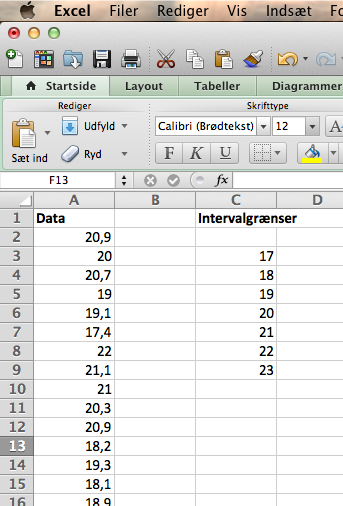
- Skift til StatPlus, og vælg følgende i menuen:
"Statistics" - "Basic Statistics and Tables" - "Histogram"
- Klik på det lille ikon til højre for feltet "Continuous Variables", og marker det område i Excelarket som indeholder de relevante data. Skift igen tilbage til StatPlus, klik på ikonet til højre for linjen "Bin Range" og marker de celler som indeholder intervalgrænserne. Skift tilbage til StatPlus som nu skal se nogenlunde ud som vist her
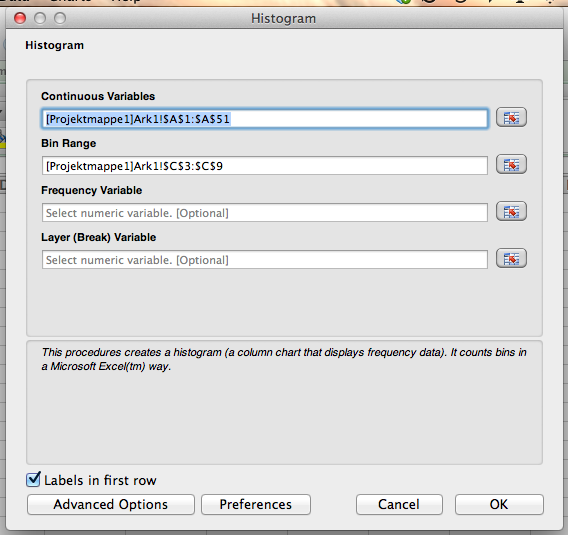
- Tjek om der skal være kryds i "Labels in first row" (det skal der kun være hvis det dataområde du har markeret indeholder en overskrift i den første række), og klik på OK.
- StatPlus genererer nu et nyt Excelark med det ønskede histogram. Det er typisk nødvendigt at redigere histogrammet på samme måde som når man bruger Windows.
- Bemærk at StatPlus godt kan indstilles til at vise histogrammet i samme regneark som indeholder data - det kræver bare at man betaler for den fulde version af programmet.
t-test og anova
Opskriften på at lave en t-test med StatPlus er i princippet den samme som ovenfor. Man skal bare starte i menupunktet "Statistics" - "Basic Statistics and Tables" - "Comparing Means (T-test)".
En- og to-vejs anova findes i menuen "Statistics" - "Analysis of Variance (ANOVA)".
|